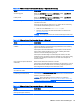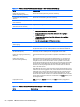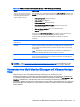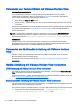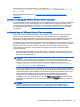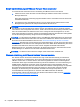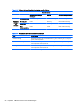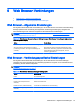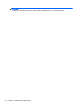HP ThinPro 5.1 Administrator Guide
Zum Beispiel gibt in einer VMware Horizon View-Verbindung –xfreerdpoptions=’/
drive:myfolder,/home/user,/dev/sda2' den /home/user auf dem Laufwerk /dev/sda2
als myfolder frei.
Weitere Einzelheiten finden Sie unter
Verwenden der Massenspeicherumleitung mit RDP
auf Seite 45.
Drucker-Umleitung mit VMware Horizon View verwenden
Für Verbindungen mit dem PCoIP-Protokoll auf x86-Einheiten können unter Verwendung der VMware
Horizon View High-Level-Druckerumleitung oder von USBR Drucker freigegeben werden. PCoIP-
Verbindungen auf ARM-Einheiten unterstützen nur die USBR-Druckerumleitung. Für Verbindungen
mit dem RDP-Protokoll, siehe
Verwenden der Druckerumleitung mit RDP auf Seite 46 für weitere
Informationen.
Audioumleitung mit VMware Horizon View verwenden
Wenn Sie die Audio-Aufzeichnungsfunktion nicht benötigen, verwenden Sie die High-Level-Audio-
Umleitung. Audio wird über die 3,5-mm-Buchse oder standardmäßig über ein USB-Headset
abgespielt, wenn dieses eingesteckt ist. Verwenden Sie den lokalen Audio-Manager zum Anpassen
der Eingangs-/Ausgangsstufen, zur Auswahl der Wiedergabe und zum Erfassen von Geräten.
Der VMware Horizon View-Client unterstützt die High-Level-Umleitung für Audioaufzeichnungen über
den Verbindungstyp PCoIP auf x86-Einheiten nur, wenn er mit einem Server verbunden ist, auf dem
VMware Horizon View 5.2 Feature Pack 2 oder höher läuft. Wenn Sie die Unterstützung von
Audioaufzeichnung benötigen, und eine andere Konfiguration verwenden, wählen Sie eine der
folgenden Methoden:
●
Wenn Ihr System den VMware Horizon View-Client 1.7 oder höher verwendet, können Sie mit
dem RDP-Protokoll eine High-Level-Audio-Umleitung ermöglichen, entweder durch die 3,5-mm-
Buchse oder ein USB-Headset.
HINWEIS: Um eine High-Level-Audio-Aufzeichnungsumleitung über das RDP-Protokoll zu
verwenden, muss der Server dies unterstützen und so konfiguriert sein, dass die Audio-
Aufzeichnung über eine Remotesitzung zulässig ist. Der Server muss Windows 7 oder höher
ausführen. Sie müssen außerdem sicherstellen, dass der Registrierungsschlüssel HKLM
\SYSTEM\CurrentControlSet\Control\Terminal Server\WinStations\RDP-Tcp
\fDisableAudioCapture auf 0 eingestellt ist.
●
Wenn Sie ein USB-Headset mit einem Mikrofon haben, können Sie USBR verwenden. Stellen
Sie das USB-Headset so ein, dass es in die Sitzung umgeleitet wird. Das Headset wird dann als
Audiogerät angezeigt. Standardmäßig werden USB-Audiogeräte nicht umgeleitet und der View-
Client verwendet eine High-Level Audioumleitung. Um das USB-Headset umzuleiten,
verwenden Sie den USB Manager des Clients und wählen Sie das USB-Headset, das
umgeleitet werden soll. Stellen Sie sicher, dass die VMware Horizon View als USBR-Protokoll
ausgewählt ist, und stellen Sie sicher, dass das Headset unter Devices (Geräte) zur Umleitung
markiert ist.
HINWEIS: VMware und HP empfehlen, kein USBR für Headsets zu verwenden. Es ist eine
sehr hohe Netzwerkbandbreite erforderlich, um Audiodaten über das USBR-Protokoll zu
streamen. Außerdem ist mit dieser Methode die Audioqualität möglicherweise schlecht.
Geräte-Umleitung mit VMware Horizon View verwenden 53